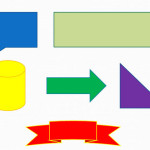Як видалити фон малюнка в powerpoint 2018

Робиться це всього за кілька кроків.
1. Створіть нову презентацію і виберіть варіант оформлення.
2. Візьміть вихідне зображення і помістіть на порожній слайд.
У нашому прикладі буде використовуватися пляшка українського Шампанського (припустимо, що перед новорічними святами нам потрібно зробити презентацію про походження шампанського).
Як бачите, фон по площі займає стільки місця, що набагато перевершує розмір самого об'єкта, таке велике біле простір взагалі не несе смислового навантаження і для наших цілей просто марно. Зараз як раз і будемо прибирати зайвий фон.

3. На панелі інструментів перейдіть на вкладку Робота з малюнками і і виберіть інструмент Видалити фон.
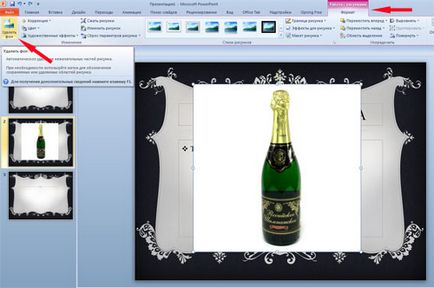
4. Після натискання на кнопку видалення фону вихідна картинка буде виглядати ось так:
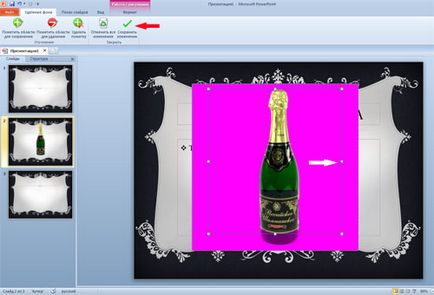
Для того, щоб підкоригувати кордону видаляється фону, захопіть білі квадратики лівою кнопкою мишки на екрані та розведіть в різні боки (на ілюстрації на такий квадратик вказує біла стрілочка). Після цього на верхній панелі натисніть Зберегти зміни (червона стрілка), і все готово!
5. Тепер можна поставити наше зображення в потрібне місце на слайді і додати текст.

Треба додати, що інструмент видалення фону - одна з найефективніших фішок PowerPoint, тому що економить досить багато часу при створенні презентацій. Та й в дизайнерському плані така функція виявляється незамінною, адже з її допомогою все виглядає набагато акуратніше і красивіше.
- Рекомендуємо прочитати схожі записи
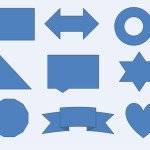

Зміна розміру зображення в PowerPoint є однією з найважливіших операцій при створення презентацій. Буває так, що потрібна нам картинка такого розміру, що набагато більше.

При створенні презентацій часто виникає необхідність видалити непотрібні ділянки зображення. Наприклад, у нас є ось така сонячна фотографія поля соняшнику. Красива картинка. Але, припустимо.

При створенні презентацій іноді виникає необхідність розгорнути або повернути наше зображення так, щоб воно краще відповідало змісту або дизайну слайда. Припустимо, у нас є оригінальна.